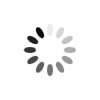როგორ დავაყენოთ ან შევცვალოთ პაროლი wifi - როუტერზე
დღესდღეობით ბაზარზე არსებობს მრავალი ტიპის wifi როუტერის დიდი არჩევანი, რასაც გვთავაზობენ სხვადასხვა მწარმოებლები. იმის გამო, რომ სხადასხვა კომპანიები უშვებენ ამ მოწყობილობებს, მათ არ აქვთ პაროლის დაყენება/შეცვლის ერთნაირი ალგორითმი. ამის გათვალისწინებით, გთავაზობთ საქართველოში ყველაზე გავრცელებული რამდენიმე ტიპებზე wifi როუტერზე პაროლის დაყენება/შეცვლის ინსტრუქციას. აქ მოცემული ინფორმაცია დაგეხმარებათ, მარტივად გაერკვეთ მოწყობილობაში.
იმისათვის, რომ დაიწყოთ პაროლის დაყენება ნებისმიერი ტიპის როუტერზე, საჭიროა გახსნათ რომელიმე ბრაუზერი, მისამართის ველში ჩაწეროთ შესაბამისი მოდელის IP-მისამართი, რის შედეგადაც ეკრანზე გამოჩნდება სისტემაში ავტორიზაციის ფანჯარა. ამის შემდეგ კი მოდელიდან გამომდინარე, საჭიროა მომხმარებლის სახელის და პაროლის შეყვანა.
როუტერებში გამოყენებულია დაცვის სხვადასხვა მექანიზმები, თუმცა, უმრავლესობისთვის ოპტიმალური არის "WPA2-PSK", ქსელთან დაკავშირებისას საჭიროა პაროლი, რომელიც აუცილებლად უდნა შედგებოდეს 8 სიმბოლოსგან (ციფრები და ლათინური ასოები). თუმცა, გაითვალისწინეთ, რომ მობილურიდან ან სხვა პორტატული მოწყობილობიდან როცა დააპირებთ ქსელში შესვლას, აუცილებელია ამ მოწყობილობაშიც შესაბამისი შიფრის აღქმელი პარამეტრი იყოს დაყენებული მაგ: "WPA2-PSK", თუ ერთმანეთს არ დაემთხვა ვერ მიუერთდებით ქსელს.
ინსტრუქცია D-Link-ის როუტერებისთვის როუტერის მართვის მენიუში იგივე ინტერფეისში შესვლა, შეგიძლიათ შემდეგი IP-მისამართიდან 192.168.0.1. (რიგ შემთხვევებში თუ არ გამოვიდა სცადეთ 192.168.1.1) როუტერი D-Link გამოირჩევა პაროლის დაყენება/შეცვლის სიმარტივით. მენიუში უნდა აირჩიოთ Wi-Fi, "Safety settings" («უსაფრთხოების პარამეტრები»). შემდეგ Network authentication («ქსელური ავთენთიფიკაცია») და აირჩიეთ "WPA2 PSK" ველში Pre-Shared Key ( «შიფრის გასაღები PSK») შეიყვანეთ სასურველი პაროლი, ჩაწერის შემდეგ შეინახეთ ცვლილებები აუცილებლად.
ინსტრუქცია Tenda-ს ფირმის როუტერებისთვის მენიუში შესასვლელად აკრიფეთ ბრაუზერის საძიები ველში 192.168.0.1 (თუ არ გამოვიდა 192.168.1.1) ნავიგაციეში იპოვეთ Installation of a wireless network («უკაბელო ქსელის დაყენება») და გადადით Safety of a wireless network ( «უკაბელო ქსელის უსაფრთხოება») გახსნილ ფანჯარაში მენიუს გასწვრივ სადაც წერია Safety mode («უსაფრთხოების რეჟიმი») უნდა იყოს ჩამოსაშლელი ცხრილი, უნდა აირჩიოთ შიფრირების საჭირო ტიპი ხოლო ველშ პაროლი უნდა ჩაწეროთ თქვენთვის სასურველი სიმბოლოები ან სიტყვა, რაც შემდეგშ იქნება საჭირო wifi-თ ქსელში შესასვლელად. თუ ყველაფერი შეასრულეთ ისე როგორც წერია, მაშინ შეგიძიათ შეინახოთ ცვლილებები და გამოხვიდეთ როუტერიდან.
ინსტრუქცია Cisco Linksys Wireless როუტერებისათვის აკრიფეთ ბროუზერში 192.168.1.1, გახსნილ ფანჯარაში, მომხმარებლის ველში ჩაწერეთ admin და პაროლის ველი დატოვეთ ცარიელი. დააკლიკეთ ღილაკს security აირჩიეთ კოდირების სტილი (WEP or WPA) გირჩევთ WPA-ს და შეიყავენთ პაროლი. შეიანხეთ ცვილელები, გადაარესტარტეთ როუტერი და მზად არის. შემდეგ ჯერზე უკაბელო ქსელზე წვდომისთვის საჭირო იქნება პაროლი.